用户在正常使用win8的时候桌面的图标是正常显示的,不过有的用户在使用win8的时候发现了自己的桌面图标全部都不见了。win8桌面图标不见了怎么办是用户对于这个问题产生的疑问。那么如果用户们再一次遇到这个情况的时候将会给用户提供win8桌面图标不见了怎么恢复方法介绍,帮助恢复正常。
win8桌面图标不见了怎么办
1、如果是整个桌面都没图标的话,我们首先在桌面空白处点击鼠标右键。
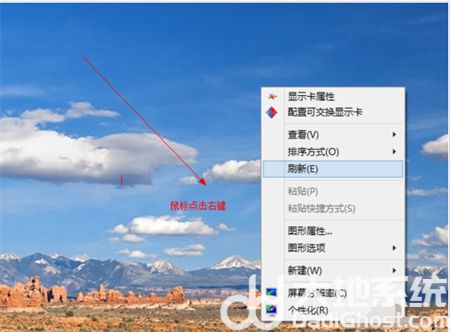
2、选择查看点击,然后勾选显示桌面图标,这样桌面图标就恢复了。
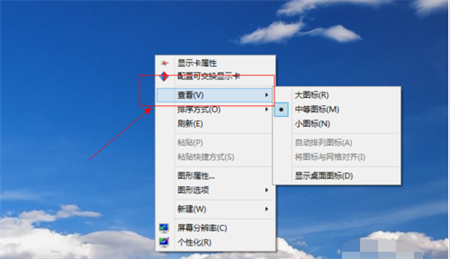
3、如果桌面图标恢复了但是没有计算机,回收站等系统图标的话,我们继续在空白处点击鼠标右键选择个性化打开。
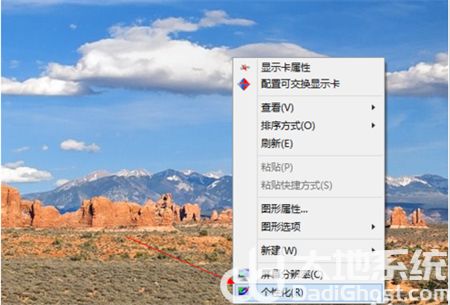
4、然后找到并点击更改桌面图标。
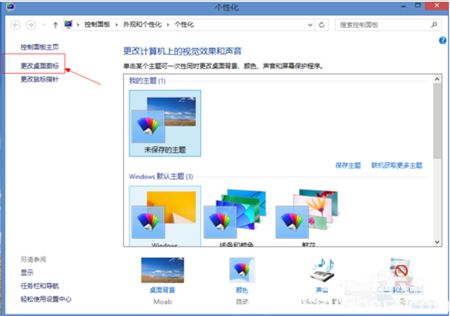
5、然后在需要的图标前打上对勾 然后点击确认就可以了,系统桌面便会显示对应的win8系统图标了。
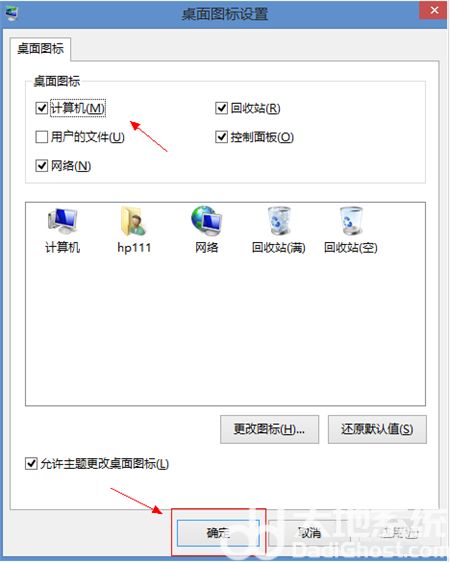
以上便是win8桌面图标不见了怎么办的解决方法了,有遇到类似问题的小伙伴可以参照教程解决。